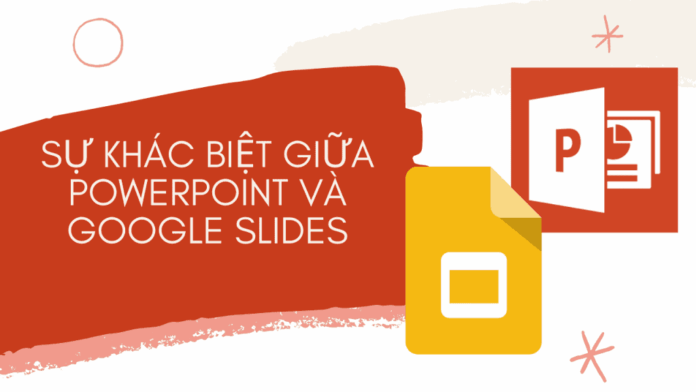Trong thế giới làm việc và học tập hiện đại, Google Slides và PowerPoint là hai công cụ trình chiếu phổ biến nhất, giúp hàng triệu người tạo ra các bài thuyết trình ấn tượng. Mặc dù cả hai đều phục vụ cùng một mục đích cốt lõi là tạo slide, nhưng chúng lại có những khác biệt đáng kể về tính năng, cách thức hoạt động và đối tượng người dùng phù hợp. Bài viết này sẽ đi sâu phân tích sử dụng Google Slides khác gì PowerPoint qua các khía cạnh quan trọng, giúp bạn hiểu rõ ưu nhược điểm của từng công cụ và đưa ra lựa chọn tối ưu nhất cho nhu cầu của mình. Cùng khám phá ngay nhé!
I. Tổng quan về Google Slides và PowerPoint
- Microsoft PowerPoint: Là phần mềm trình chiếu “lão làng” của Microsoft, ra đời từ năm 1987 và là một phần của bộ Microsoft 365 (trước đây là Microsoft Office). PowerPoint nổi tiếng với bộ tính năng phong phú, chuyên nghiệp và hoạt động mạnh mẽ trên môi trường desktop.
- Google Slides: Là một phần của bộ ứng dụng Google Workspace (trước đây là G Suite), ra mắt năm 2006. Google Slides là một ứng dụng nền web, hoạt động hoàn toàn trên trình duyệt và chú trọng vào khả năng cộng tác trực tuyến.
II. Google Slides khác gì PowerPoint? Những điểm khác biệt cốt lõi
Dưới đây là những khác biệt chính giữa Google Slides và PowerPoint, ảnh hưởng trực tiếp đến trải nghiệm và hiệu quả làm việc của bạn:
1. Nền tảng và khả năng truy cập
- Google Slides:
- Nền tảng chính: Hoàn toàn dựa trên web (cloud-based). Bạn chỉ cần có trình duyệt web và tài khoản Google là có thể truy cập từ bất kỳ đâu, trên bất kỳ thiết bị nào (máy tính, điện thoại, máy tính bảng) có kết nối internet.
- Cài đặt: Không yêu cầu cài đặt phần mềm.
- Lưu trữ: Tự động lưu trữ trên Google Drive.
- Truy cập ngoại tuyến: Hỗ trợ hạn chế, yêu cầu thiết lập trước và cài đặt tiện ích mở rộng trình duyệt.
- PowerPoint:
- Nền tảng chính: Ứng dụng desktop (cần cài đặt trên máy tính).
- Cài đặt: Bắt buộc phải cài đặt phần mềm từ bộ Microsoft 365 hoặc mua bản quyền độc lập.
- Lưu trữ: Mặc định lưu trữ cục bộ trên máy tính. Có thể lưu trữ trên đám mây thông qua OneDrive hoặc SharePoint.
- Truy cập ngoại tuyến: Hoạt động đầy đủ tính năng khi không có internet.
2. Khả năng cộng tác (Collaboration)
- Google Slides:
- Thế mạnh lớn nhất: Cộng tác thời gian thực vượt trội. Nhiều người dùng có thể cùng chỉnh sửa một bài thuyết trình đồng thời, xem trực tiếp các thay đổi của nhau, trò chuyện và để lại bình luận ngay trong tài liệu.
- Chia sẻ: Dễ dàng chia sẻ qua đường link với nhiều cấp độ quyền (chỉ xem, bình luận, chỉnh sửa).
- PowerPoint:
- Cộng tác: Phiên bản desktop truyền thống có ít tính năng cộng tác trực tiếp. Phiên bản PowerPoint Online (web) và tích hợp với OneDrive/Microsoft Teams đã cải thiện đáng kể khả năng cộng tác, nhưng vẫn chưa mượt mà và trực quan bằng Google Slides.
3. Tính năng thiết kế và hiệu ứng
- Google Slides:
- Thiết kế: Giao diện đơn giản, trực quan, dễ sử dụng cho người mới bắt đầu. Cung cấp các công cụ thiết kế cơ bản nhưng đủ dùng.
- Hoạt ảnh & Chuyển tiếp: Có các hiệu ứng chuyển tiếp và hoạt ảnh cơ bản (xuất hiện, biến mất, trượt…). Số lượng và độ phức tạp của hiệu ứng hạn chế hơn PowerPoint.
- Font chữ: Hỗ trợ Google Fonts phong phú, giúp tránh lỗi font khi chia sẻ.
- PowerPoint:
- Thiết kế: Cung cấp bộ công cụ thiết kế mạnh mẽ và chuyên sâu hơn, cho phép kiểm soát chi tiết về bố cục, đồ họa, hiệu ứng. Phù hợp cho những người cần sự sáng tạo cao và kiểm soát chính xác từng yếu tố.
- Hoạt ảnh & Chuyển tiếp: Đa dạng và phức tạp hơn với các hiệu ứng nâng cao như Morph (biến hình), Motion Paths (đường dẫn chuyển động), 3D effects.
- Font chữ: Hỗ trợ font hệ thống. Có thể gặp lỗi hiển thị nếu file mở trên máy không có font đó (trừ khi nhúng font).
4. Tích hợp và hệ sinh thái
- Google Slides:
- Hệ sinh thái: Tích hợp liền mạch với các ứng dụng khác của Google Workspace như Google Docs, Google Sheets, Gmail, Google Drive, Google Meet. Điều này tạo ra một quy trình làm việc thống nhất trong môi trường Google.
- Tiện ích bổ sung (Add-ons): Có kho tiện ích bổ sung phong phú để mở rộng tính năng.
- PowerPoint:
- Hệ sinh thái: Tích hợp sâu với các ứng dụng khác của Microsoft Office/Microsoft 365 như Word, Excel, Outlook, Teams. Đây là lựa chọn lý tưởng cho các doanh nghiệp và cá nhân đã sử dụng hệ sinh thái Microsoft.
- Add-ins: Cũng có các tiện ích bổ sung để tăng cường chức năng.
5. Chi phí và yêu cầu cài đặt
- Google Slides:
- Chi phí: Miễn phí cho người dùng cá nhân có tài khoản Google. Các gói Google Workspace cho doanh nghiệp/giáo dục có phí nhưng bao gồm nhiều dịch vụ khác.
- Yêu cầu: Chỉ cần trình duyệt web và kết nối internet (để truy cập ban đầu và đồng bộ hóa).
- PowerPoint:
- Chi phí: Yêu cầu mua bản quyền Microsoft Office hoặc đăng ký Microsoft 365 (trả phí định kỳ). Phiên bản PowerPoint Online (web) có thể sử dụng miễn phí nhưng tính năng hạn chế hơn bản desktop.
- Yêu cầu: Cần cài đặt phần mềm trên máy tính để sử dụng đầy đủ tính năng.
III. Nên sử dụng Google Slides hay PowerPoint?
Lựa chọn giữa Google Slides và PowerPoint phụ thuộc vào nhu cầu và ưu tiên của bạn:
- Chọn Google Slides nếu:
- Bạn thường xuyên làm việc nhóm và cần cộng tác thời gian thực.
- Bạn ưu tiên sự tiện lợi, truy cập mọi lúc mọi nơi mà không cần cài đặt.
- Bạn cần một công cụ miễn phí hoặc đã sử dụng hệ sinh thái Google Workspace.
- Bạn chỉ cần các tính năng trình chiếu cơ bản, không quá phức tạp về hoạt ảnh hay thiết kế đồ họa.
- Bạn lo ngại về lỗi font khi chia sẻ file.
- Chọn PowerPoint nếu:
- Bạn cần tạo các bài thuyết trình chuyên nghiệp, tinh xảo với hoạt ảnh phức tạp, đồ họa nâng cao.
- Bạn thường xuyên làm việc ngoại tuyến hoặc cần sự ổn định của một ứng dụng desktop.
- Bạn đã quen thuộc và sử dụng các ứng dụng khác trong bộ Microsoft Office/Microsoft 365.
- Bạn làm việc trong môi trường doanh nghiệp lớn, nơi Microsoft là tiêu chuẩn.
- Bạn muốn kiểm soát tối đa mọi khía cạnh của thiết kế.
IV. Kết luận
Mỗi công cụ đều có những ưu và nhược điểm riêng. Google Slides khác gì PowerPoint nằm ở triết lý thiết kế và mục tiêu người dùng cốt lõi: Google Slides tối ưu cho sự tiện lợi, cộng tác và truy cập đám mây, trong khi PowerPoint vẫn giữ vững vị thế về tính năng chuyên nghiệp, kiểm soát thiết kế chi tiết và hoạt động offline mạnh mẽ.
Trong nhiều trường hợp, bạn hoàn toàn có thể sử dụng cả hai công cụ tùy theo dự án. PowerPoint có thể xuất file dưới dạng .pptx và Google Slides có thể mở và chỉnh sửa các file này (mặc dù một số định dạng phức tạp có thể bị thay đổi). Quan trọng là bạn hiểu rõ nhu cầu của mình để chọn công cụ phù hợp nhất, giúp công việc đạt hiệu quả cao.
Bạn thường sử dụng Google Slides hay PowerPoint hơn? Điều gì ở công cụ đó khiến bạn yêu thích nhất?